Belajar Rumus Microsoft Excel Dengan Cepat Dan Mudah
Microsoft excel salah satu bagian dari microsoft office yang berfungsi untuk memudahkan didalam pembuatan tabel dan perhitungan-perhitungan selain itu microsoft Excel juga merupakan perangkat lunak yang berfungsi untuk mengolah data secara otomatis meliputi perhitungan dasar, penggunaan fungsi-fungsi, pembuatan grafik dan manajemen data. Dibawah ini akan dibahas rumus excell.
Perangkat lunak ini sangat membantu untuk menyelesaikan permasalahan administratif mulai yang paling sederhana sampai yang lebih kompleks.
Bagi anda seorang pemula tentu berfikir rumitnya belajar rumus microsoft excel, pada dasarnya belajar excel tidak sesulit yang dibayangkan, pada panduan kali ini saya akan mengajak anda mengenal beberapa rumus excel dan kegunaannya dalam aplikasi permasalahan administratif pada kegiatan kita sehari-hari, tentunya dengan disertai contoh yang sangat mudah dipahami dan dipraktekan.
Ada beberapa penggunaan rumus dan fungsi-fungsi pada microsoft excel dasar diantaranya :
1. Rumus aritmatika dasar
2. Mengenal sel absolut
3. Menggunakan fungsi statistik dasar
4. Menggunakan fungsi logika
5. Menggunakan fungsi IF
6. Menggunakan Vlookup dan Hlookup
Sebelum mengenal rumus-rumus diatas ada beberapa hal yang mesti dipahami didalam penulisan rumus di excel diantaranya :
Cara menjawabnya adalah :
Pada sel C2 anda ketikan rumus =A2+B2 maka hasilnya adalah 7
Pada sel C3 anda ketikan rumus =A3+B3 maka hasilnya adalah 11
Maka tabel yang dihasilkan adalah :
Pada sel C2 bukan di ketik rumus =3+4 tetapi di ketik rumus alamat selnya =A2+B2 karena angka 3 berada pada sel A2 dan angka 4 berada pada sel B2
Pada sel C3 bukan di ketik rumus =5+6 tetapi di ketik rumus alamat selnya =A3+B3 karena angka 5 berada pada sel A3 dan angka 6 berada pada sel 3
Rumus Aritmatika Dasar
Pada microsoft excel tahap pertama yang mesti anda pahami yaitu tentang penggunaan tanda perhitungan dasar, mungkin diantara kita sudah tidak asing dengan istilah pertambahan, pengurangan, perkalian, pembagian, pangkat dan persen.
Di microsoft excel aritmatika dasar seperti itu akan digunakan untuk melakukan perhitungan, hanya dari beberapa simbol ada sedikit perbedaan diantaranya :
Pertambahan dilambangkan dengan ( + ) contoh: A1+A2
Pengurangan dilambangkan dengan ( – ) contoh: A1-A2
Perkalian dilambangkan dengan ( * ) contoh: A1*A2
Pembagian dilambangkan dengan ( / ) contoh: A1/A2
Perpangkatan dilambangkan dengan ( ^ ) contoh: A1^A2
Persen dilambangkan dengan tanda ( % ) contoh: A1*20%
Untuk lebih memahami silahkan isilah tabel berikut ini dengan menggunakan rumus aritmatika dasar.
Catatan:
Untuk mengisi persen gunakan hanya Bil 1 saja sebagai contoh yang di isi pada sel H2 adalah =3% kemudian enter
Maka jawaban tabel diatas sesudah menggunakan rumus adalah sebagai berikut :
Demikian penggunaan rumus yang paling sederhana didalam microsoft excel untuk rumus berikutnya akan saya bahas pada artikel selanjutnya.
Baca : Bagaimana Menggunakan Sel Absolut pada Microsoft Excell
Perangkat lunak ini sangat membantu untuk menyelesaikan permasalahan administratif mulai yang paling sederhana sampai yang lebih kompleks.
Bagi anda seorang pemula tentu berfikir rumitnya belajar rumus microsoft excel, pada dasarnya belajar excel tidak sesulit yang dibayangkan, pada panduan kali ini saya akan mengajak anda mengenal beberapa rumus excel dan kegunaannya dalam aplikasi permasalahan administratif pada kegiatan kita sehari-hari, tentunya dengan disertai contoh yang sangat mudah dipahami dan dipraktekan.
Ada beberapa penggunaan rumus dan fungsi-fungsi pada microsoft excel dasar diantaranya :
1. Rumus aritmatika dasar
2. Mengenal sel absolut
3. Menggunakan fungsi statistik dasar
4. Menggunakan fungsi logika
5. Menggunakan fungsi IF
6. Menggunakan Vlookup dan Hlookup
Sebelum mengenal rumus-rumus diatas ada beberapa hal yang mesti dipahami didalam penulisan rumus di excel diantaranya :
- Yang pertama ketika kita mau membuat rumus selalu di awali dengan simbol sama dengan (=) Sebagai contoh misalkan 2 akan ditambahkan dengan 3 maka rumusnya =2+3 kemudian enter Apabila tidak menggunakan simbol =, maka angka tersebut bukanlah sebuah rumus. Sebagai latihan silahkan dipraktekan contoh pertambahan pada tabel berikut :
Cara menjawabnya adalah :
Pada sel C2 anda ketikan rumus =A2+B2 maka hasilnya adalah 7
Pada sel C3 anda ketikan rumus =A3+B3 maka hasilnya adalah 11
Maka tabel yang dihasilkan adalah :
- Didalam membuat rumus excel, perhitungan yang digunakan adalah alamat selnya bukan angkanya sebagai contoh perhatikan tabel berikut :
Pada sel C2 bukan di ketik rumus =3+4 tetapi di ketik rumus alamat selnya =A2+B2 karena angka 3 berada pada sel A2 dan angka 4 berada pada sel B2
Pada sel C3 bukan di ketik rumus =5+6 tetapi di ketik rumus alamat selnya =A3+B3 karena angka 5 berada pada sel A3 dan angka 6 berada pada sel 3
Rumus Aritmatika Dasar
Pada microsoft excel tahap pertama yang mesti anda pahami yaitu tentang penggunaan tanda perhitungan dasar, mungkin diantara kita sudah tidak asing dengan istilah pertambahan, pengurangan, perkalian, pembagian, pangkat dan persen.
Di microsoft excel aritmatika dasar seperti itu akan digunakan untuk melakukan perhitungan, hanya dari beberapa simbol ada sedikit perbedaan diantaranya :
Pertambahan dilambangkan dengan ( + ) contoh: A1+A2
Pengurangan dilambangkan dengan ( – ) contoh: A1-A2
Perkalian dilambangkan dengan ( * ) contoh: A1*A2
Pembagian dilambangkan dengan ( / ) contoh: A1/A2
Perpangkatan dilambangkan dengan ( ^ ) contoh: A1^A2
Persen dilambangkan dengan tanda ( % ) contoh: A1*20%
Untuk lebih memahami silahkan isilah tabel berikut ini dengan menggunakan rumus aritmatika dasar.
Catatan:
Untuk mengisi persen gunakan hanya Bil 1 saja sebagai contoh yang di isi pada sel H2 adalah =3% kemudian enter
Maka jawaban tabel diatas sesudah menggunakan rumus adalah sebagai berikut :
Demikian penggunaan rumus yang paling sederhana didalam microsoft excel untuk rumus berikutnya akan saya bahas pada artikel selanjutnya.
Baca : Bagaimana Menggunakan Sel Absolut pada Microsoft Excell



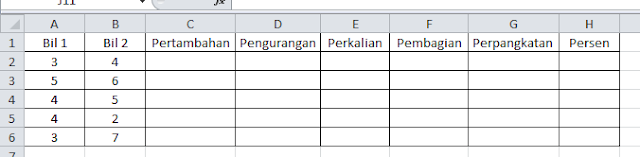

0 Response to "Belajar Rumus Microsoft Excel Dengan Cepat Dan Mudah"
Post a Comment